KyBook для iPad. Современный способ чтения электронных книг.
Казалось бы, что может быть проще чтения электронных книг на планшетном компьютере любого производителя? Однако в этом вопросе еще точно далеко не все сказано. Рядовой пользователь, вероятно, предпочтет «iBooks» любому другому книжному приложению, так же, как и стандартный видеоплеер какому-нибудь «AvPlayer», однако есть категория юзверей, которые хотят получать максимальный функционал и выжимать все до последней капли из своего устройства. Теплю надежду, что здесь собрались именно последние, или же те, которые хотят стать по-настоящему продвинутыми. Да, лучшее – враг хорошего, поэтому, вероятно, я сам лично никогда не перестану баловаться перфекционизмом в плане приложений. Держать на устройстве десятки приложений, выполняющих, по своей сути, одинаковые функции, следить за их развитием, и, прихрюкивая, скачивать любую новинку – вот это точно по мне. Сегодня мы с Вами поговорим об интересном приложении для чтения электронных книг «KyBook», которое сам его автор позиционирует как наиболее продвинутое и современное. Давайте разберемся, сколько процентов правды в этих словах.
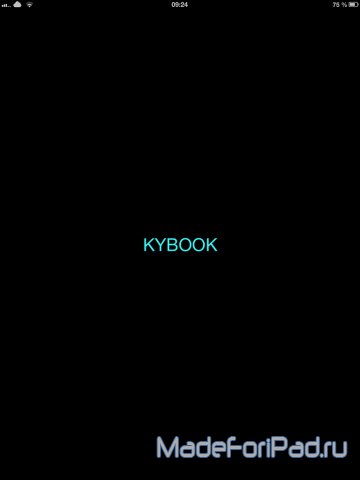
«KyBook» — это новое, интересное приложение для чтения электронных книг в самых популярных форматах («epub», «fb2», «pdf», а в дальнейшем и «txt»), которое еще не успело собрать положенную ему армию фанатов и занять топовые позиции в магазине приложений яблочной компании, однако все еще впереди. Приложение точно выделяется на фоне остальных своим аскетичным минималистичным дизайном, который мне, впрочем, не особо приглянулся (напомню, что на постоянной основе пользуюсь «Marvin», который внешне для меня близок к идеалу, да и функционально тоже), однако точно найдет любителей отсутствия лишних деталей.
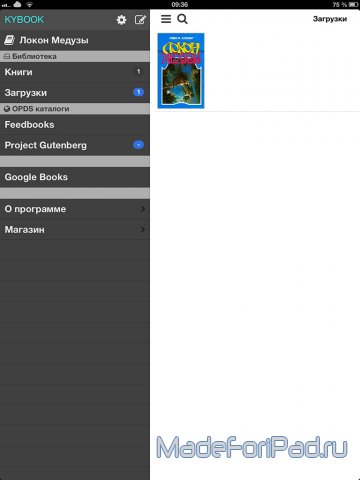
Что касается внешнего вида самих книжек, то тут все более чем хорошо. Присутствует весь основной функционал управления процессом чтения, есть возможность воспользоваться оглавлением, добавить массу закладок и заметок.
Забавно, но автор предусмотрел возможность определения значения слов (дефиниция), а также перевода текста (русский на английский перевелся почти мгновенно, и довольно качественно).
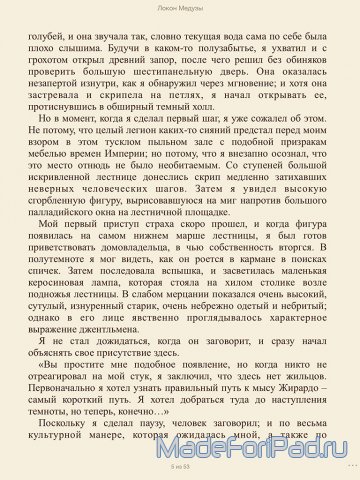
Вот, например, пример перевода.
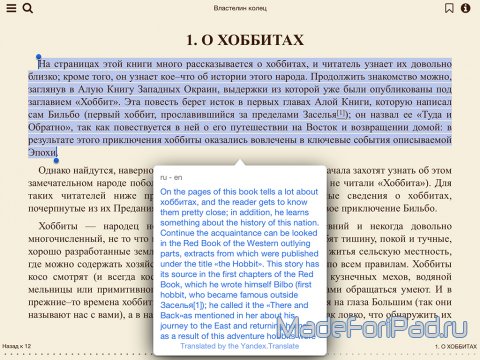
Кастомизация процесса использования приложения (в простонародии – «настройки») вполне достаточна. Предусмотрено все — от изменения анимации перелистывания страниц книги, до настройки цветовой схемы, размера и типа шрифтов, отступов и абзацев, яркости экрана и блокировки его положения.
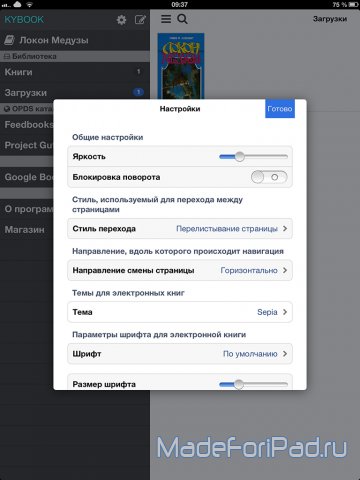
Путей попадания текстового материала в приложение тоже превеликое множество. Есть доступ к облачным хранилищам информации («Dropbox», «GDrive» (от «Google»), «Яндекс.Диск»), возможна работа с каталогами бесплатных книжек (причем есть парочка предустановленных, а также возможность добавления бесчисленного количества новых), можно приобрести свежий бестселлер в магазине «Google Books», а также работает с сетевыми папками. Помимо всего вышеперечисленного есть, конечно, и синхронизация с «iTunes», а также возможность открыть с помощью «KyBook» книгу поддерживаемого формата из любого другого приложения (например, из электронной почты, или веб-браузера).
Вполне достаточными являются и возможности по сортировки и организации книг в библиотеке приложения. Можно создавать полочки, перемещать между ними книжечки, менять их обложки и названия. Этого с головой хватит для чистоты и порядка.
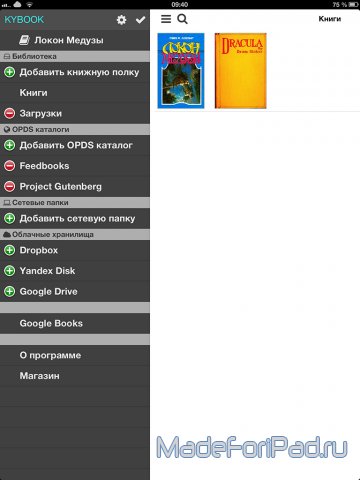
Приложение, которое раздается абсолютно бесплатно в магазине приложений «App Store», просто обязано иметь какой-то другой способ монетизации, здесь это возможность отключить рекламу в приложении за небольшую сумму в пару долларов. Странно, но никакой рекламы я там не обнаружил, либо что-то делал не так, либо автор планирует добавить ее в последующих обновлениях, к чему надо быть готовым.
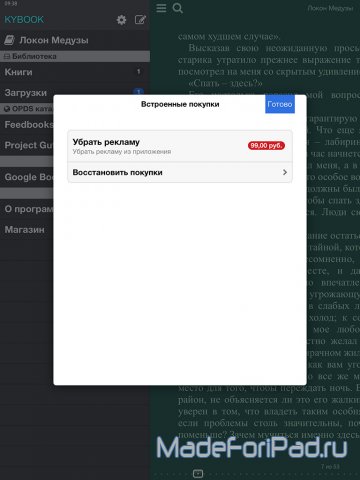
Подведем итоги. «KyBook» меня очень порадовал, работает шустро, имеет нехилые возможности настроек всего и вся, работает с облаками, а также обладает возможностью работы с такими форматами книг, которые большинство разработчиков наглухо игнорируют. К минусам могу отнести мое субъективное виденье интерфейса как слишком «куцего» и лишенного какого-либо дизайна. Также я испытал некоторые трудности с возможностью нахождения значений слов, вернее ни одно слово, сущность которого я пытался «вычислить», не определилось (тут проблема или в словаре, или в алгоритме, или в моих кривых руках).
«Я начинаю понимать: книги во многом схожи с едой,
и мозг сам говорит, когда нам нужен литературный салат,
шоколад или же литературное мясо с картошкой»
(Ник Хорнби, «Логорея»)
Суммируем все вышесказанное: на данный момент основным приложением для чтения я его, конечно, не оставлю, но с удовольствием буду использовать для некоторых форматов, и, конечно, буду следить за развитием софтинки, чтобы информировать Вас, дорогие пользователи!
Разработчик: Konstantin Bukreev
Цена: Бесплатно
Размер: 51.6 Мб
Требования: Требуется iOS 8.0 или более поздняя версия. Совместимо с iPhone, iPad и iPod touch.
Как выгрузить книгу из iBooks?
Чтобы перенести книги в android достаточно зайти на Google Play Книги, открыть вкладку «Мои книги» и нажав кнопку загрузить файлы, указать местоположение книг. Теперь на моем 6 дюймовом смартфоне устанавливаю приложение Google Play Книги и после обновления, книги будут доступны для чтения на устройстве.
Включение службы iCloud на устройстве iPhone, iPad и iPod touch
- Откройте «Настройки».
- Нажмите [ваше имя] > iCloud.
- Включите iCloud Drive и приложение «Книги».
- Затем перейдите в меню «Настройки» > «Книги». В разделе «Синхронизация» включите iCloud Drive.
 Как отправлять книги из iBooks
Как отправлять книги из iBooks
Огромное количество приложений обновляется практически каждый месяц. Такому примеру следуют и программы от яблочного гиганта: приложения KeyNote, Pages, Numbers и iBooks обновляются довольно часто.
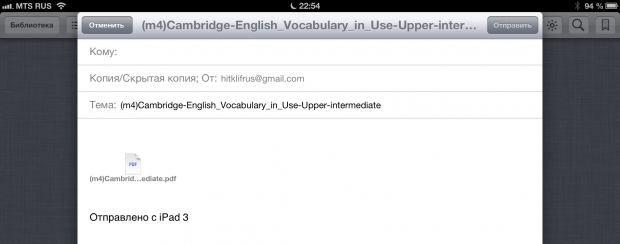
Программа для чтения книг — iBooks имеет немного скрытый функционал, о котором знают немногие. Любой файл может синхронизироваться через iCloud, но как его отправить по почте? Такая возможность предусмотрена и в iBooks.
Конечно, в PDF-файлах эта функция видна каждому — кнопка находится на главной панели, а с книгами формата EPUB дело обстоит немного по-другому.

Для этого необходимо открыть нужную книгу и вернуться к ее оглавлению. В оглавлении находится кнопка, которая позволяет отправить файл по почте или поделиться информацией о своей любимой книге в какой-нибудь из социальных сетей.
Для пользователей, которые используют iPad для чтения, данная функция просто незаменима.
Как добавить книгу в ibooks с компьютера
iBooks
версия: 3.2
Последнее обновление программы в шапке: 25.12.2013



Краткое описание:
читалка.
Описание:
iBooks – это замечательный способ загрузки и чтения книг, созданных для iPad. В iBooks встроен онлайн-магазин iBookstore, из которого можно загрузить новейшие бестселлеры и любимые классические произведения – в любое время. Найдите свои любимые книги на великолепной книжной полке. Откройте книгу нажатием, пролистайте ее жестами смахивания или нажатия и заложите любимые страницы закладками.
• загружайте свои любимые книги из встроенного онлайн-магазина iBookstore;
• в дополнение к обычным романам, iBookstore также предлагает ряд богато иллюстрированных изданий, рассказанных книг, а также книг, улучшенных с использованием эксклюзивных дополнительных аудио- и видеофункций;
• без труда регулируйте яркость, чтобы подобрать наилучшее освещение в любых условиях;
• находите слово, символ или фразу в любом месте книги с помощью функции поиска;
• синхронизируйте закладки, заметки и текущую страницу беспроводным способом между iPhone, iPad и iPod touch с помощью новой автоматической функции синхронизации;
• быстро находите нужную страницу с помощью элемента навигации в нижней части каждой страницы;
• добавляйте PDF-документы в iBooks из Mail. Можно добавлять их в iTunes и синхронизировать на iPhone, iPad или iPod touch;
• воспользуйтесь впечатляющими функциями универсального доступа iBooks на iPhone, iPad и iPod touch, такими как проговаривание слова на определенной странице.
• для использования iBooks iPhone и iPod touch должны работать под управлением iPhone iOS 4 или новее. iPad — под управлением 3.2 или новее;
• онлайн-магазин iBookstore доступен во многих странах. Однако ассортимент предлагаемых к загрузке книг может варьироваться;
• для загрузки книг из онлайн-магазина iBookstore требуется Apple ID;
• для автоматической синхронизации закладок на iPhone, iPad и iPod touch должны быть активированы Wi-Fi или подключение к сотовой сети, а также Apple ID.
• программой iBooks открываются только книги, опубликованные в электронном формате ePub или документы в формате PDF;
• для добавления в iBooks приобретенные вне iBookstore книги в формате ePub должны быть без защиты DRM и синхронизированы на iPad с помощью iTunes 9.2 или новее;
• некоторые PDF-документы могут быть несовместимы с iBooks.
Как поделиться книгой с айфона?
- Нажмите Больше кнопка (…) под изображением обложки книги, которой вы хотите поделиться.
- Нажмите Поделиться книгой.
- На странице общего доступа коснитесь метода, который вы хотите использовать. .
- Добавить адрес для сообщения электронной почты.
- Добавьте свой собственный текст в тело сообщения.
- Нажмите послать.
- Выполните вход в личный кабинет на сайте ЛитРес с вашим логином и паролем.
- В правом верхнем углу сайта нажмите Мои книги и перейдите в подраздел Мои.
- Нажмите на обложку книги, файл которой хотите получить на электронную почту.
Как добавить книгу в ibooks с компьютера
Через iTunes скопируйте файл в Общие файлы -> Документы KyBook. Затем запустите KyBook и перейдите в раздел ‘Файлы/Книги’.
Подключите iCloud Drive на Вашем ПК и скопируйте файлы в папку ‘iCloud/KyBook’. Далее запустите KyBook и перейдите в раздел ‘Файлы/iCloud’.
Загрузите файлы в облачное хранилище, например Яндекс Диск. Далее запустите KyBook и перейдите в ‘Файлы/Яндекс Диск’
На устройстве запустите браузер Safari, перейдите на Ваш любимый сайт с книгами, нажмите на ссылку для загрузки файла книги и после загрузки выберите ‘Открыть в KyBook’.
Подключите OPDS каталог (например arXiv.org) в KyBook на экране ‘Библиотеки’, выберите книгу, откройте запись и нажмите ‘Загрузить’.
Подключите ЛитРес на экране ‘Библиотеки’, найдите необходимую книгу, откройте запись о книге и нажмите ‘Загрузить’.
Подключите Самиздат на экране ‘Библиотеки’, выберите автора и книгу, откройте запись о книге и нажмите ‘Загрузить’.
Откройте раздел ‘Поиск’, наберите название книги или имя автора, нажмите ‘Найти’, откройте запись о книге и нажмите ‘Загрузить’.
Откройте раздел ‘Файлы’, нажмите кнопку (+), затем нажмите ‘Импортировать файл’, выберите место (облачное хранилище) и файл книги для добавления в KyBook.
Откройте раздел ‘Файлы’, нажмите кнопку (+), затем нажмите ‘Загрузить файл’, укажите URL на книгу в Интернете.
Внимание, многие книги предоставляемые сервисом ЛитРес, доступны как образец (фрагмент теста), для получения полного файла Вам будет необходимо подключить Вашу учетную запись (или зарегистрироваться) в ЛитРес, оплатить книгу на сайте ЛитРес и затем книга станет доступна для загрузки в KyBook.
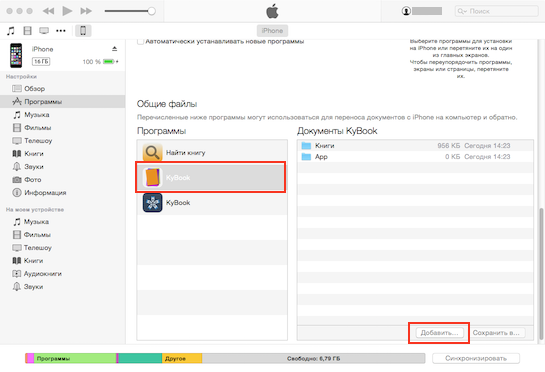
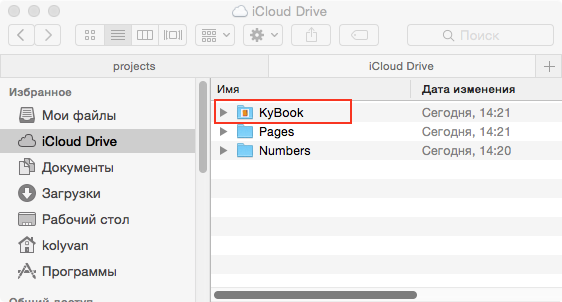
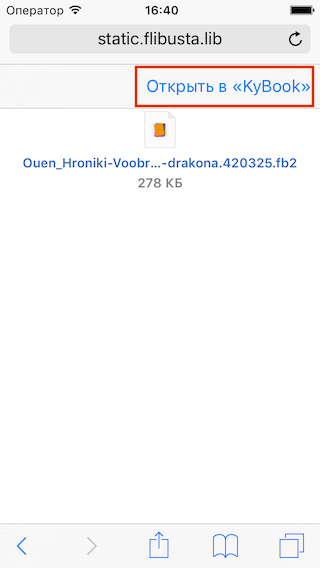
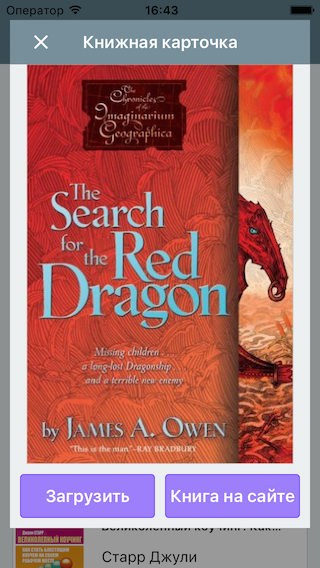
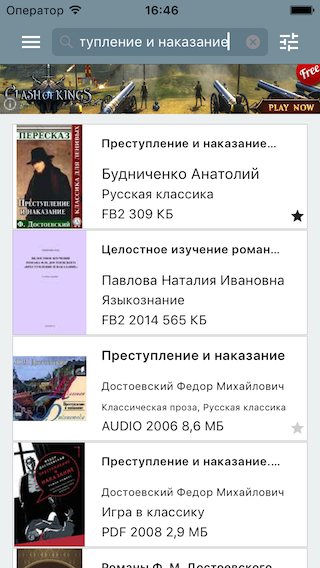
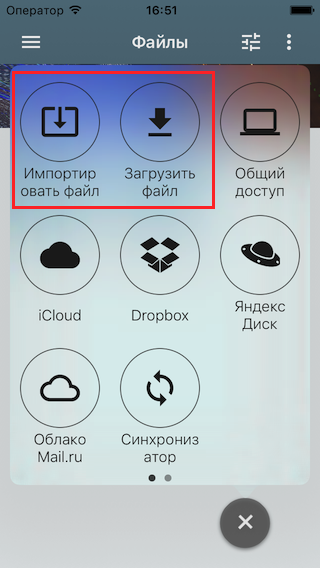
Copyright © 2018 Konstantin Bukreev · Created by Kolyvan · Terms | Privacy












